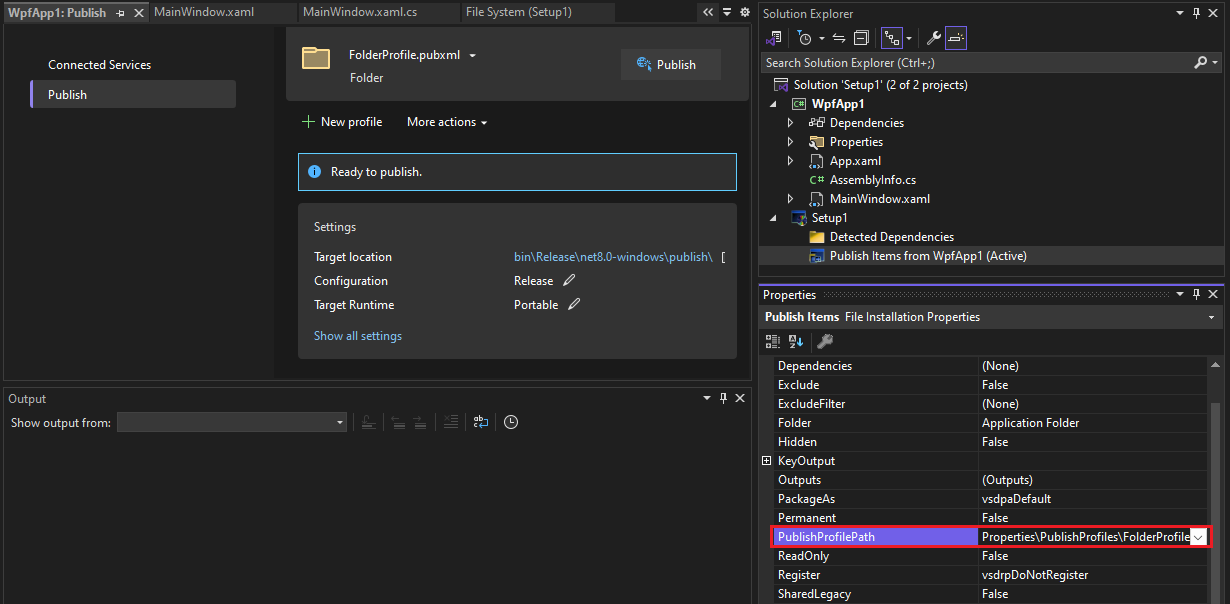Extension des projets Visual Studio Installer et .NET 6.0
La création de packages d’applications MSI est souvent effectuée à l’aide de l’extension Projets Visual Studio Installer.
Cet article s’applique aux applications ciblant .NET Core 3.1 et .NET 5 ou versions ultérieures.
Pour télécharger l’extension, cliquez sur le lien suivant :
Mise à jour pour .NET Core et .NET
.NET Core et .NET 5+ propose deux modèles de publication différents.
Déploiements dépendants du framework
Applications autonomes incluant le runtime
Pour plus d’informations sur ces stratégies de déploiement, consultez Vue d’ensemble de la publication d’applications .NET.
Créer un projet d'installation
Dans Visual Studio, choisissez Extensions>Gérer les extensions, puis recherchez « Projets Visual Studio Installer ». Vous pouvez également télécharger directement l’extension sur la Place de marché.
Dans la fenêtre Démarrer, choisissez Créer un projet, puis tapez « installation » dans la zone de recherche. Choisissez un projet d’installation et suivez les instructions.
Pour un exemple détaillé montrant comment créer et construire un projet d'installation, reportez-vous à la procédure pas-à-pas : Déploiement d'une application Windows.
Pour des informations générales sur les projets d'installation (*.vsproj), veuillez consulter la rubrique Projets d’installation et de déploiement.
Pour plus d’informations sur les propriétés de déploiement, veuillez consulter la rubrique Propriétés de déploiement.
Modification des flux de travail de .NET Core 3.1 et .NET 5 ou les versions ultérieures
Pour obtenir la sortie correcte pour les projets .NET Core 3.1 et .NET 5.0 ou ultérieur, sélectionnez Publier des éléments au lieu de la sortie principale dans la boîte de dialogue Ajouter un groupe de sorties de projet. Pour ouvrir cette boîte de dialogue, sélectionnez Ajouter>une sortie de projet... dans le menu contextuel du projet d’installation.
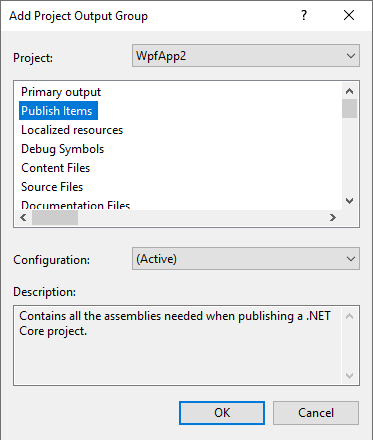
Pour créer un programme d’installation autonome, définissez la propriété PublishProfilePath sur le nœud Éléments de publication dans le projet d’installation, à l’aide du chemin relatif d’un profil de publication avec le jeu de propriétés correct.
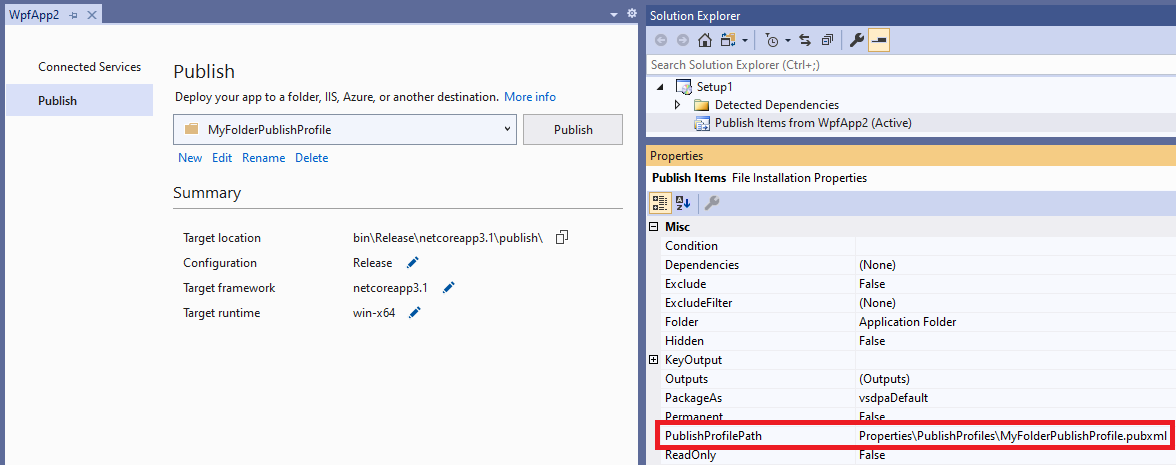
Avant de pouvoir définir cette propriété, créez un profil de publication à partir du projet d’application en choisissant Publier à partir du menu contextuel du projet d’application dans Explorateur de solutions, puis déployez l’application dans un dossier.
Remarque
Ce flux de travail n’est pas pris en charge pour les applications ASP.NET Core, mais uniquement pour les applications de bureau Windows.
Prérequis
Si vous souhaitez que votre programme d’installation puisse installer le runtime nécessaire à une application .NET Core 3.1, ou .NET 5.0 dépendante du framework, suivez les prérequis. Dans la boîte de dialogue des propriétés de votre projet d’installation, ouvrez la boîte de dialogue Prérequis… pour voir les entrées suivantes :
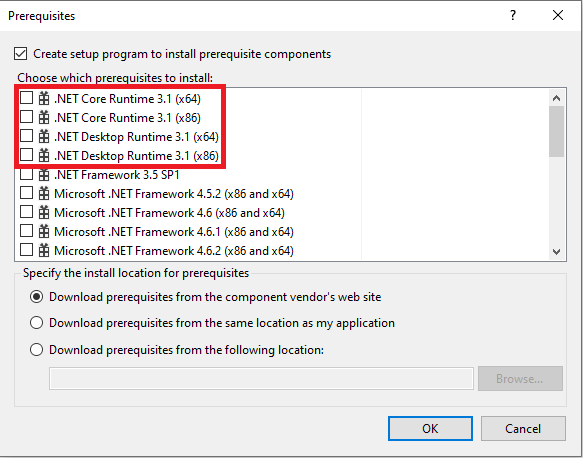
L’option .NET Core Runtime... doit être sélectionnée pour les applications console, .NET Desktop Runtime... doit être sélectionnée pour les applications WPF et WinForms.
Remarque
Ces éléments sont présents à partir de la version 7 de Visual Studio 2019.